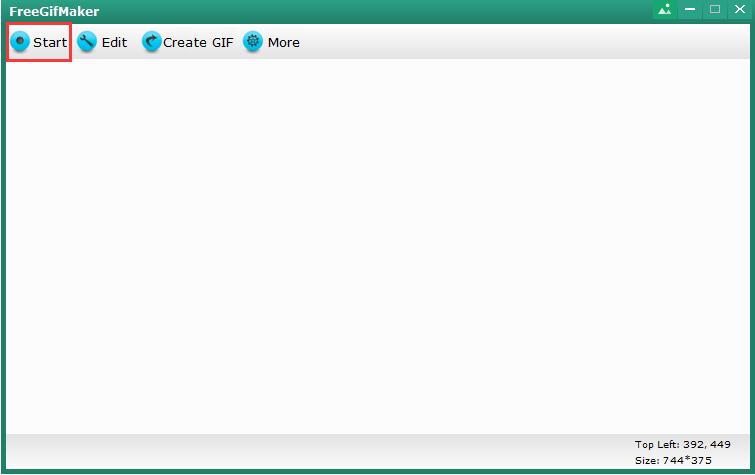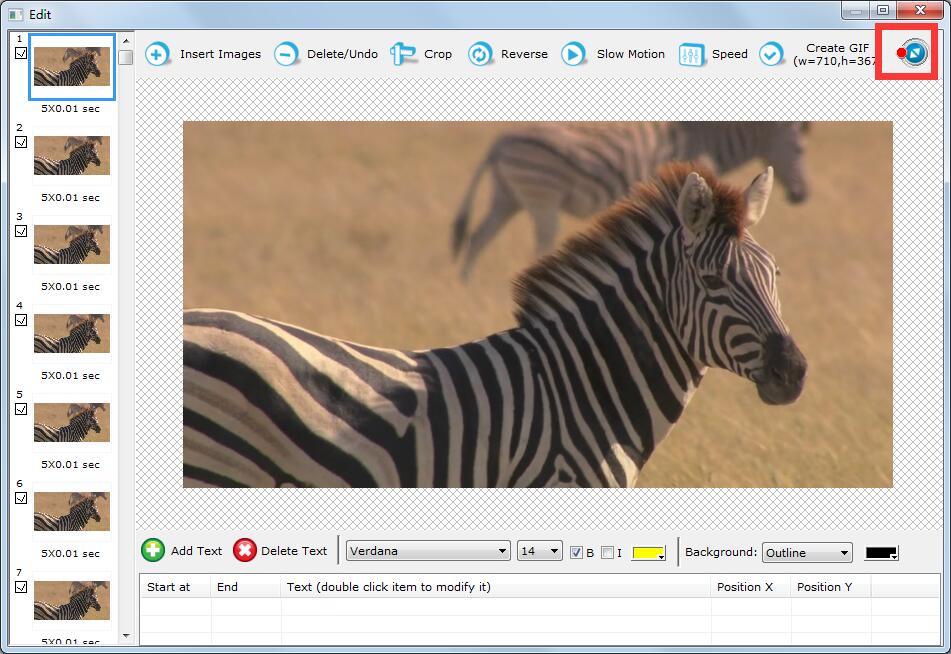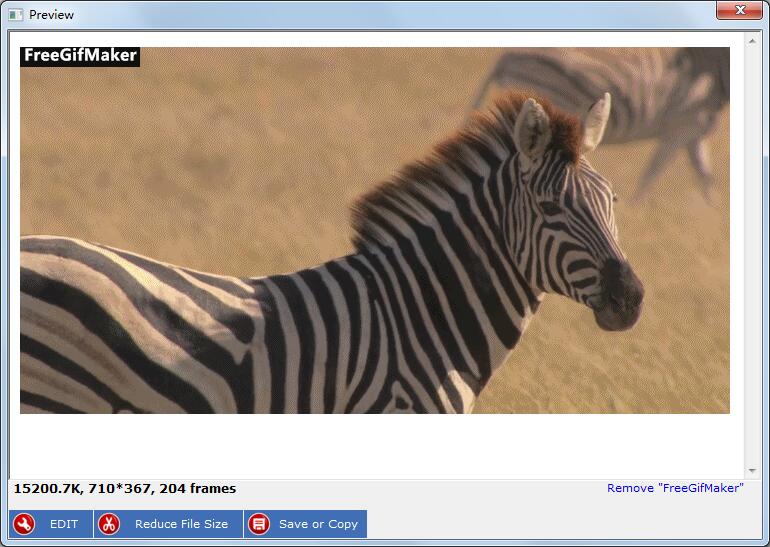El mejor software de Screen to GIF Maker / Recorder - Screen to GIF Creator
¿Hay alguna forma de grabar mi escritorio de Windows y guardarlo como un archivo GIF animado para que puedan ejecutarse desde una página web sin requerir ningún complemento?
Quiero hacer un GIF de cualquier cosa en Windows y guardar la grabación de pantalla directamente como un GIF animado.
Resumen
Hay innumerables productos de software libre que le permiten grabar actividades de escritorio. La mayoría de los grabadores de pantalla generarán videos como archivos MP4 o MOV, que pueden ser muy grandes, lo que dificulta el envío a Internet o la distribución sencilla. Una excelente herramienta para capturar el movimiento de la pantalla usando GIF animado sería genial. Puede enviarlos por correo electrónico o publicarlos en las redes sociales, sin tener que esperar mucho tiempo hasta que los archivos se carguen en la red. Sin embargo, no hay muchos grabadores de pantalla para el sistema operativo Windows, y puede guardar grabaciones de pantalla como archivos GIF. Por lo tanto, hemos enumerado las mejores grabadoras GIF para PC. Veamos el software Screen to GIF más potente para crear GIF animados en Windows.
Características de Screen to GIF Maker
La ventana principal de Screen to GIF Maker es transparente; le permite ver parte del fondo debajo de él. Screen to GIF Maker capturará la parte de la pantalla donde está, por lo que debe colocarla en la parte del escritorio que desea grabar. Haga clic en el botón "Inicio" para capturar archivos de animación GIF y luego haga clic en el botón "Detener". Una vez que se detiene la grabación, Screen to GIF Maker mostrará automáticamente la imagen capturada cuadro por cuadro. Puede reducir la cantidad de cuadros, reorganizar los cuadros en la secuencia, aumentar o disminuir el retraso, voltear, rotar, recortar y cambiar el tamaño de las imágenes, agregar leyendas de texto o imágenes como marcas de agua. Después de editar, aparecerá otro panel pequeño. Esta vez, se proporciona una vista previa para mostrarle cómo se verá el producto final. Si no está satisfecho, puede volver al estado de edición, pero si todo es normal, simplemente puede guardarlo.
¿Cómo grabo mi pantalla y la guardo como un GIF?
Descargue, instale y ejecute Screen to GIF Maker en Windows. Haga clic en el botón "Inicio" para grabar las actividades de la pantalla de su escritorio y luego "Detener". Después de editar GIF, puede guardar la grabación de pantalla como un archivo GIF animado.